Comment récupérer la photo perdue d’un disque dur externe ?
- Accueil
- Astuces
- Récupération de données
- Récupération de disque
- Comment récupérer la photo perdue d’un disque dur externe ?
Résumé
Le disque dur externe est un périphérique de stockage pour stocker de diverses données, comme les photos, les vidéos, la musique, les documents, etc. Parfois, nous trouvons que les photos du disque dur externe sont perdues ou supprimées. Dans ce cas-là, comment faire ? Découvrez dans cet article la méthode pour récupérer la photo depuis un disque dur externe.

Premièrement, appuyez sur les touches Windows et R. Et puis, tapez « Panneau de configuration » et appuyez sur Entrée. Ensuite, cliquez sur « Apparence et personnalisation » et « Afficher les fichiers et dossiers cachés » sous la partie « Options des dossiers ». Et après, cochez la case « Afficher les fichiers, dossiers et lecteurs cachés » et cliquez sur « OK ».
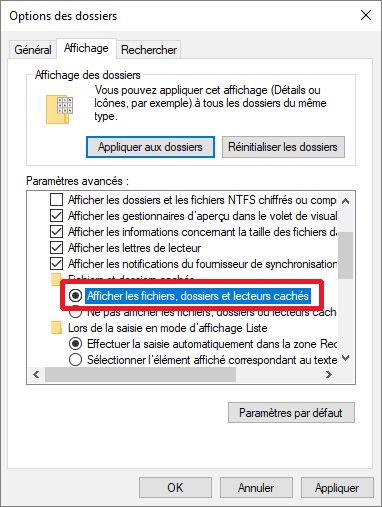

Proposer de divers modes de récupération Analyse rapide (Partition), Anaylse complète (Partition), Analyse complète (Disque) et Création du miroir
Récupérer en un clic Il suffit de quelques étapes pour récupérer les fichiers perdus.
Supporter des milliers de types de fichier Les photos, vidéos, audio, documents de travail, fichiers de compression, etc.
Prendre en charge de plusieurs appareils La carte SD, la clé USB, l’ordinateur, le disque dur, l’appareil photo, etc.
Fonctionner sous Les systèmes Windows et Mac
Proposer de divers modes de récupération Analyse rapide (Partition), Anaylse complète (Partition), Analyse complète (Disque) et Création du miroir
Récupérer en un clic Il suffit de quelques étapes pour récupérer les fichiers perdus.
Supporter des milliers de types de fichier Les photos, vidéos, audio, documents de travail, fichiers de compression, etc.

Analyse Rapide (Partition) – Retrouver rapidement les fichiers supprimés par erreur ou par la Corbeille vidée.
Analyse Complète (Partition) – Récupérer rapidement les fichiers perdus à cause du formatage ou l’échec d’accès à la partition.
Analyse Complète (Disque) – Analyser tout le disque dur pour obtenir les informations de la partition.
Création du miroir – Créer une image disque pour sauvegarder les données de la partition.


Étape 2 : Ouvrez « Ce PC » et cliquez avec le bouton droit sur le disque dur externe. Et puis, sélectionnez « Propriétés » et « Outils ». Ensuite, cliquez sur « Vérifier » sous la partie « Vérification des erreurs ».
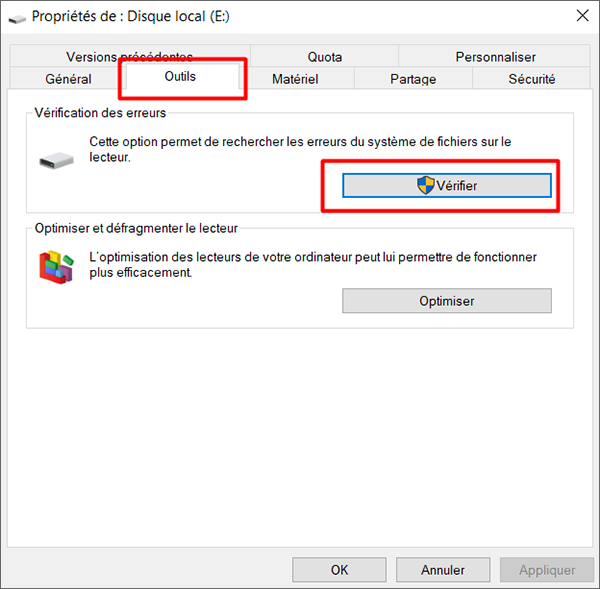
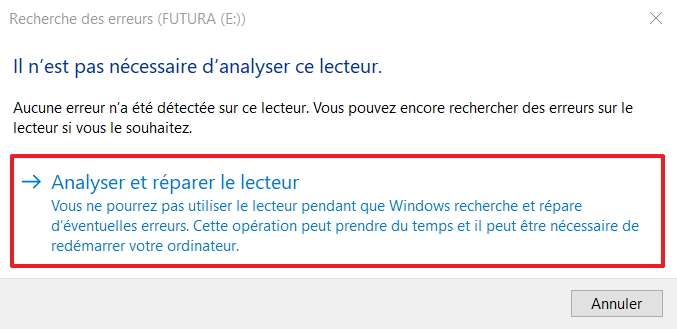
Étape 2 : Ouvrez « Ce PC » et cliquez avec le bouton droit sur le disque dur externe. Ensuite, choisissez « Formater ».
Étape 3 : Dans la fenêtre affichée, sélectionnez un système de fichiers, comme FAT32, NTFS ou exFAT. Pour l’utilisation sous Windows, il est recommandé de choisir NTFS.
Étape 4 : Cliquez sur « Démarrer » pour lancer le formatage du disque dur.
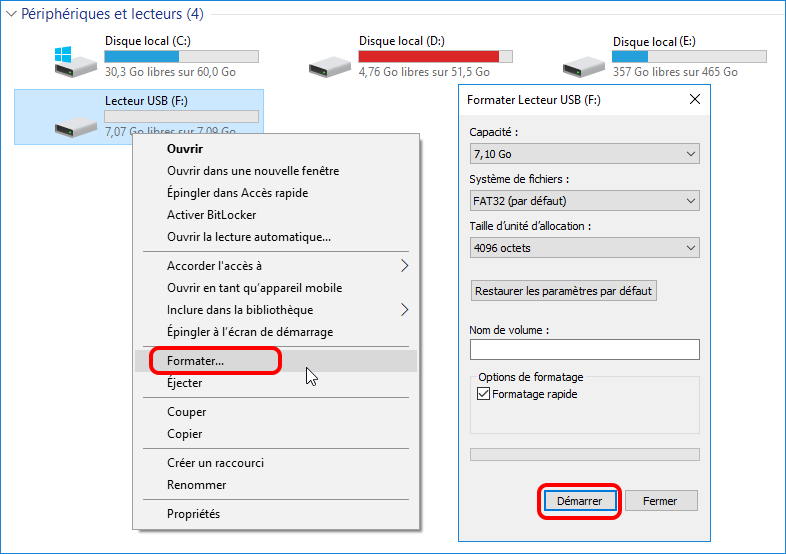

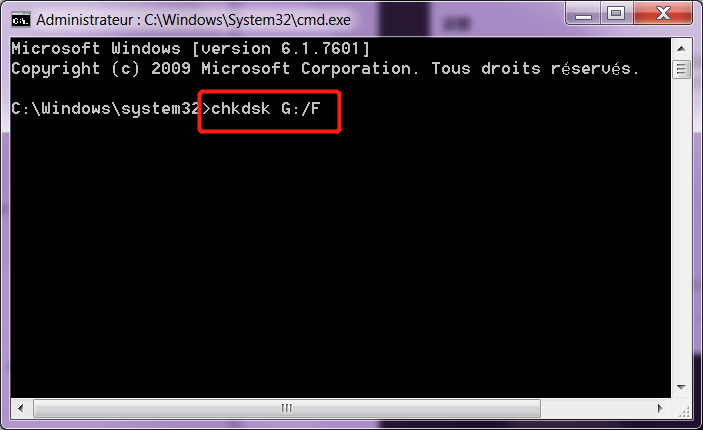
Articles concernés :
Comment réparer la carte SD sans formater? Découvrez la précaution d'utilisation de la carte SD.
12-08-2019
Valentin DURAND : Le problème avec la carte SD résulte de plusieurs causes, et les méthodes de réparation sont variées. Si...
Comment utiliser Recuva pour récupérer les données perdues de la carte SD ?
12-08-2019
Valentin DURAND : La carte SD est un dispositif de stockage portable courant. Lors de l’utilisation de la carte SD, la...
Comment récupérer les données dans une carte SD corrompue ?
12-08-2019
Mathilde LEROUX : La carte SD est un périphérique de stockage portable économique offrant une grande commodité. Mais elle est facile...
Comment réparer une carte SD endommagée sous Windows ?
11-08-2020
Valentin DURAND : La carte SD sert à stocker des données et elle est largement utilisée dans le téléphone portable, l’appareil...



